ExcelでXML
あなたのExcelファイルは、XMLデータファイル、またはその逆に変換することができます。
これは、異なるアプリケーション間でデータを交換することができます。 /例 – 開発者 – タブ[開発]タブ] `:まず、`リンクをオンにします。
ここでは、XMLデータファイルに変換するデータです。
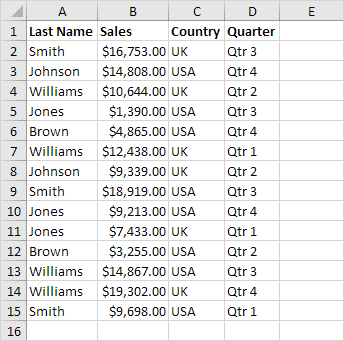
まず、XMLソースデータに基づいてスキーマを作成します。スキーマは、XMLファイルの構造を定義します。私たちは、この外にExcelを行う必要があります。
1.例えば、メモ帳を開き、次の行を追加します。
<?xml version="1.0" encoding="UTF-8" standalone="yes"?> <data-set xmlns:xsi="http://www.w3.org/2001/XMLSchema-instance"> <record> <LastName>Smith</LastName> <Sales>16753</Sales> <Country>UK</Country> <Quarter>Qtr 3</Quarter> </record> <record> <LastName>Johnson</LastName> <Sales>14808</Sales> <Country>USA</Country> <Quarter>Qtr 4</Quarter> </record> </data-set>
注:タグは、列名を参照していますが、彼らには任意の名前を付けることができます!たとえば、代わりにLastNameの使用名前の。
2.保存し リンクとしてファイルのschema.xml。
-
[データset.xlsx。
リンク4.開発タブ]は、、XMLグループでは、XMLソース]作業ウィンドウを開くには、[ソース]をクリックします。
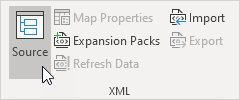
-
XMLマップを追加するXMLマップをクリックします。
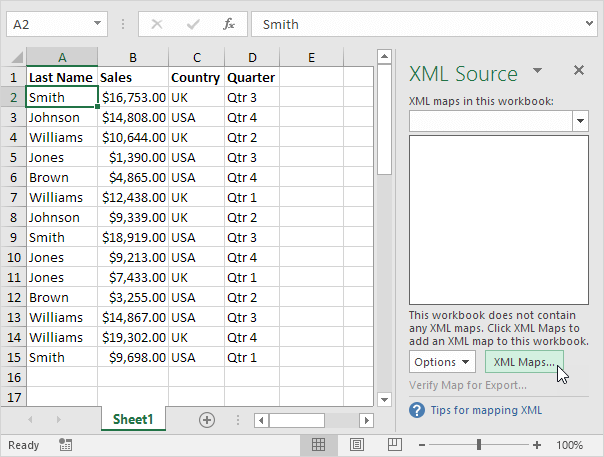
XMLマップ]ダイアログボックスが表示されます。
-
[追加]をクリックします。
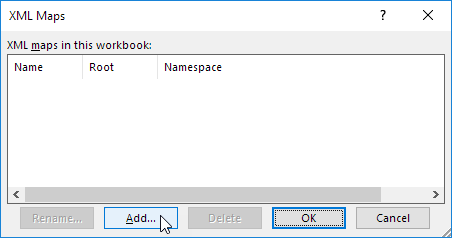
-
[ schema.xmlをし、[OK]をクリックし二回。
8.今単にドラッグ(マップ)ワークシート上にツリーからの4つの要素(行1)。
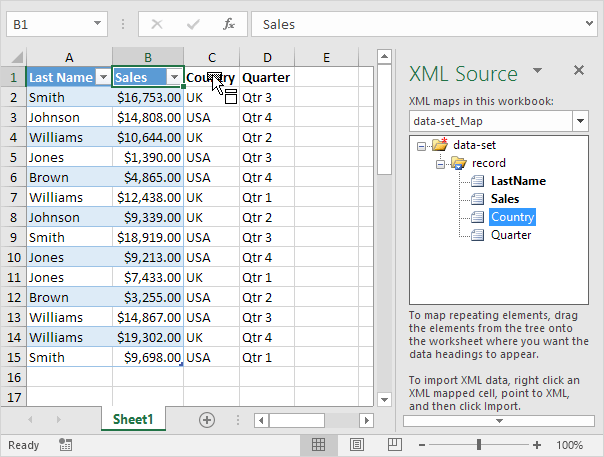
[開発]タブ9.、XMLグループで、[エクスポート]をクリックします。
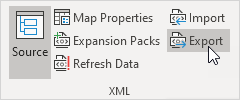
10.保存し リンクとしてあなたのファイルデータ-set.xmlと入力し、Enterキーを押します。
結果:
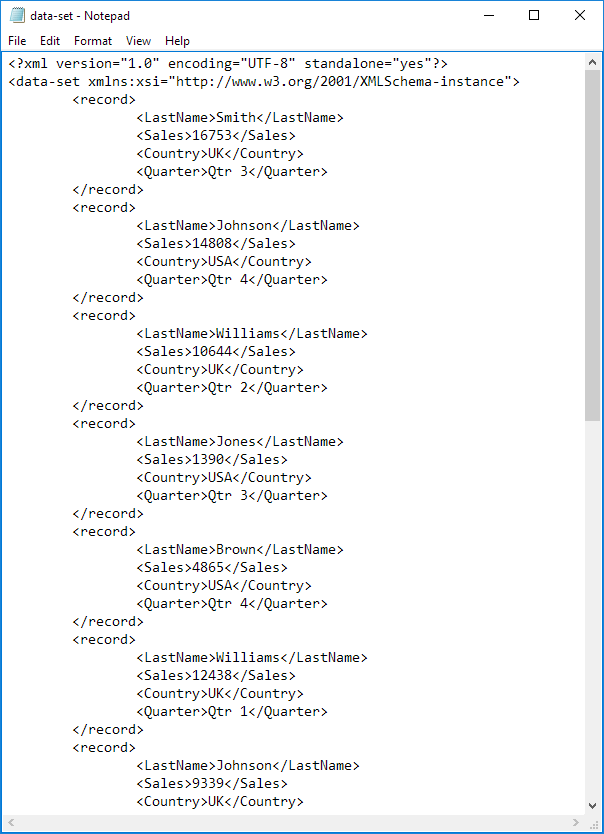
それは時間のかなり多くを節約します!注:[開発]タブで、空白のブックを開いて、XMLファイルをインポートするには、XMLグループで、[インポート]をクリックし、XMLファイルを選択します。